
4687
.pdf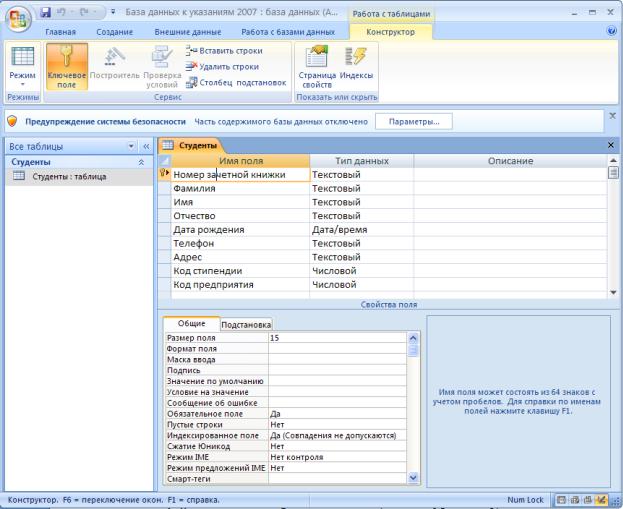
11
Рис. 3. Таблица Студенты в режиме Конструктора
3. Аналогичным образом создаются в режиме Конструктора таблицы
Дисциплины, Учебный план, Практика и Стипендия (таблицы 2-5).
Таблица 2
Описание таблицы Дисциплины
Имя поля |
Тип данных |
Свойство поля |
|
|
|
|
|
|
|
Ключевое поле |
|
|
|
|
|
|
|
Размер поля: Длинное целое |
|
Код дисциплины |
Счетчик |
|
|
Новые значения: Последовательные |
|||
|
|
|
|
|
|
Индексированное поле: Да (Совпадения не допус- |
|
|
|
каются) |
|
|
|
|
|
|
|
Размер поля - 45 |
|
|
|
|
|
Название дисци- |
|
Обязательное поле: Да |
|
Текстовый |
|
||
Пустые строки: Нет |
|||
плины |
|||
|
|
||
|
Индексированное поле: Да (Допускаются совпаде- |
||
|
|
||
|
|
ния) |
|
|
|
|
|
Кафедра |
Текстовый |
Размер поля - 20 |
|
|
|
|
|
|
12 |
|
|
|
|
|
|
|
Обязательное поле: Да |
|
|
|
|
|
|
|
Пустые строки: Нет |
|
|
|
|
|
|
|
Индексированное поле: Нет |
|
|
|
|
|
|
|
Размер поля - 20 |
|
|
|
|
|
ФИО преподава- |
Текстовый |
Обязательное поле: Да |
|
теля |
|
||
Пустые строки: Нет |
|||
|
|||
|
|
|
|
|
|
Индексированное поле: Нет |
|
|
|
|
|
Количество ча- |
|
Размер поля: Целое |
|
|
|
||
Числовой |
Обязательное поле: Да |
||
сов |
|||
|
|
||
|
Индексированное поле: Нет |
||
|
|
||
|
|
|
Таблица 3
Описание таблицы Учебный план
Имя поля |
Тип |
Свойство поля |
|
|
данных |
|
|
|
|
|
|
|
|
Размер поля: Длинное целое |
|
|
|
|
|
Код дисциплины |
Числовой |
Обязательное поле: Да |
|
|
|
|
|
|
|
Индексированное поле: Нет |
|
|
|
|
|
|
|
Размер поля - 15 |
|
|
|
|
|
Номер зачетной |
Текстовый |
Обязательное поле: Да |
|
книжки |
|
||
Пустые строки: Нет |
|||
|
|||
|
|
|
|
|
|
Индексированное поле: Нет |
|
|
|
|
|
|
|
Размер поля - 20 |
|
|
|
|
|
Вид итогового |
Текстовый |
Обязательное поле: Да |
|
контроля |
|
||
Пустые строки: Нет |
|||
|
|||
|
|
|
|
|
|
Индексированное поле: Нет |
|
|
|
|
Таблица 4
Описание таблицы Практика
Имя поля |
Тип данных |
Свойство поля |
|
|
|
|
|
Ключевое поле |
|
|
|
|
|
Размер поля: Длинное целое |
Код предприятия |
Счетчик |
|
Новые значения: Последовательные |
||
|
|
|
|
|
Индексированное поле: Да (Совпадения не допус- |
|
|
каются) |
|
|
|
Название пред- |
|
Размер поля - 40 |
|
|
|
приятия прохож- |
Текстовый |
Обязательное поле: Да |
дения практики |
|
|
|
Пустые строки: Нет |
|
|
|
|
|
|
13 |
|
|
|
|
|
|
|
Индексированное поле: Нет |
|
|
|
|
|
|
|
Размер поля - 70 |
|
|
|
|
|
Адрес предпри- |
Текстовый |
Обязательное поле: Да |
|
ятия |
|
||
Пустые строки: Нет |
|||
|
|||
|
|
|
|
|
|
Индексированное поле: Нет |
|
|
|
|
Таблица 5
Описание таблицы Стипендия
Имя поля |
Тип данных |
Свойство поля |
|
|
|
|
|
|
|
Ключевое поле |
|
|
|
|
|
|
|
Размер поля: Длинное целое |
|
Код стипендии |
Счетчик |
|
|
Новые значения: Последовательные |
|||
|
|
|
|
|
|
Индексированное поле: Да (Совпадения не допус- |
|
|
|
каются) |
|
|
|
|
|
|
|
Размер поля - 40 |
|
|
|
|
|
Вид стипендии |
Текстовый |
Обязательное поле: Да |
|
|
|||
Пустые строки: Нет |
|||
|
|
||
|
|
|
|
|
|
Индексированное поле: Нет |
|
|
|
|
|
|
|
Число десятичных знаков:2 |
|
|
|
|
|
Сумма |
Денежный |
Обязательное поле: Да |
|
|
|
|
|
|
|
Индексированное поле: Нет |
|
|
|
|
4. Установите связи между созданными таблицами.
4.1. Для установки связей между таблицами в Microsoft Access 2007 суще-
ствует окно Схема данных, которое открывается нажатием кнопки  на вкладке Работа с базами данных.
на вкладке Работа с базами данных.
Как правило, связывается ключевое поле одной таблицы с соответствующим ему полем другой таблицы, которое называется полем внешнего ключа. Связанные поля могут иметь разные имена, однако у них должны быть одинаковые типы данных и одинаковые значения свойств.
4.2.Используя команду Отобразить таблицу на вкладке Связи, добавьте все созданные таблицы.
4.3.Установите курсор в любую из таблиц на поле, по которому будет установлена связь, и «перетащите» это поле на связующее поле другой таблицы
(рис. 3).
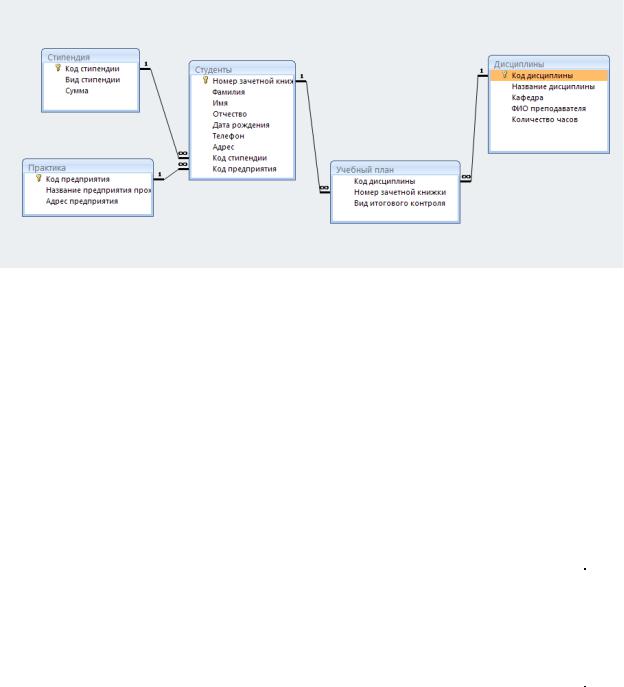
14
4.4. Активизируйте флажок Обеспечение целостности данных. Данное действие позволит предотвратить случайное удаление или изменение связанных данных.
Рис. 3. Схема данных разрабатываемой БД
5. Заполните данными таблицы Стипендия и Практика, выполнив сле-
дующие действия:
5.1. В области переходов дважды щелкните по таблице Стипендия. Выбранная таблица будет открыта в режиме таблицы, заполните ее согласно данным из таблицы 6.
Обратите внимание, что у Кода стипендии тип данных Счетчик, данное поле заполняется автоматически.
|
|
|
Таблица 6 |
|
|
Данные таблицы Стипендия |
|
|
|
|
|
|
|
|
Код стипендии |
Вид стипендии |
|
Сумма |
|
|
|
|
|
|
1 |
Обычная |
|
1000 |
|
|
|
|
|
|
2 |
Повышенная |
|
2000 |
|
|
|
|
|
|
3 |
Социальная |
|
3540 |
|
|
|
|
|
|
4 |
Президентская |
|
9500 |
|
|
|
|
|
|
5.2. Аналогично откройте таблицу Практика в режиме таблицы и заполните ее согласно данным из таблицы 7.
Обратите внимание, что у Кода предприятия тип данных Счетчик, данное поле заполняется автоматически.
Таблица 7
15
Данные таблицы Практика
Код пред- |
Название предприятия прохож- |
Адрес предприятия |
приятия |
дения практики |
|
|
|
|
1 |
ОАО «Ангстрем» |
ул. Торпедо д.43 |
|
|
|
2 |
ОАО ХК «Мебель Черноземья» |
ул. Богдана Хмельницкого, 51а |
|
|
|
3 |
ООО «ДОЗ Придонской» |
п. Придонской, ул. Латненская, 13 |
|
|
|
6. Заполните таблицу Студенты в соответствии с данными таблицы 8. Таблица 8
Данные таблицы Студенты
Номер |
Фамилия |
Имя |
Отчество |
Дата рож- |
Телефон |
стипенКоддии |
предприКод - ятия |
зачетной |
|
|
|
дения |
|
||
|
|
|
|
|
|
||
книжки |
|
|
|
|
Адрес |
|
|
|
|
|
|
|
|
|
|
|
|
|
|
|
|
|
|
ПМ2- |
Авдеев |
Игорь |
Игоревич |
05.08.1998 |
(950)325-62-56 |
01 |
01 |
151.01 |
|
|
|
|
ул. Докучаева д.6 кв. 85 |
|
|
|
|
|
|
|
|
|
|
ПМ2- |
Варава |
Анна |
Викторов- |
05.03.1998 |
(920)520-13-10 |
02 |
02 |
151.02 |
|
|
на |
|
ул. Морозова д. 31 кв. 20 |
|
|
|
|
|
|
|
|
|
|
ПМ2- |
Гаври- |
Семен |
Иванович |
02.10.1999 |
(920)528-85-10 |
03 |
03 |
151.03 |
лов |
|
|
|
ул. Морозова д. 30б кв. |
|
|
|
|
|
|
|
30 |
|
|
|
|
|
|
|
|
|
|
ПМ2- |
Светло- |
Анна |
Игоревна |
02.03.1998 |
(950)560-44-52 |
04 |
01 |
151.04 |
ва |
|
|
|
ул. Лермонтова д.45 |
|
|
|
|
|
|
|
кв.15 |
|
|
|
|
|
|
|
|
|
|
ПМ2- |
Иванов |
Петр |
Сергеевич |
01.10.1998 |
(950)560-33-52 |
01 |
01 |
151.05 |
|
|
|
|
ул. Ломоносова д.5 кв.15 |
|
|
|
|
|
|
|
|
|
|
ПМ2- |
Светлов |
Иван |
Алексее- |
10.05.1999 |
(920)333-15-82 |
02 |
02 |
151.06 |
|
|
вич |
|
ул. Ломоносова д.87 |
|
|
|
|
|
|
|
к.555 |
|
|
|
|
|
|
|
|
|
|
ПМ2- |
Кротов |
Алек- |
Сергеевич |
07.08.1999 |
(904)214-15-82 |
03 |
03 |
151.07 |
|
сандр |
|
|
ул. Плеханова д.87 к.11 |
|
|
|
|
|
|
|
|
|
|
ПМ2- |
Бурми- |
Юлия |
Андреевна |
04.05.1998 |
(910)218-44-02 |
01 |
01 |
151.08 |
строва |
|
|
|
ул. Театральная д.7 к.25 |
|
|
|
|
|
|
|
|
|
|
ПМ2- |
Старых |
Ирина |
Сергеевна |
02.05.1999 |
(910)152-48-53 |
02 |
02 |
151.09 |
|
|
|
|
ул. Театральная д.52 к.5 |
|
|
|
|
|
|
|
|
|
|
ПМ2- |
Юрьева |
Алла |
Викто- |
02.09.1998 |
(904)125-08-82 |
03 |
03 |
151.10 |
|
|
ровна |
|
ул. Ломоносова д.87 |
|
|
|
|
|
|
|
к.187 |
|
|
|
|
|
|
|
|
|
|
ПМ2- |
Беликов |
Сер- |
Иванович |
02.10.1999 |
(920)528-85-10 |
01 |
01 |
|
|
|
|
|
|
|
|
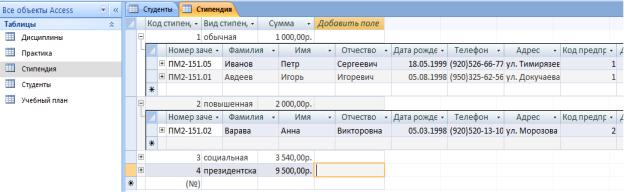
16
151.11 |
|
гей |
|
|
ул. Морозова д. 10 кв. 12 |
|
|
|
|
|
|
|
|
|
|
ПМ2- |
Сизов |
Вик- |
Петрович |
05.07.1998 |
(915)105-02-62 |
02 |
02 |
151.12 |
|
тор |
|
|
ул. Ломоносова д.87 |
|
|
|
|
|
|
|
к.253 |
|
|
|
|
|
|
|
|
|
|
ПМ2- |
Андреев |
Васи- |
Иванович |
08.09.1998 |
(950)144-33-82 |
03 |
03 |
151.13 |
|
лий |
|
|
ул. Ломоносова д.145б кв.15 |
|
|
|
|
|
|
|
|
|
|
ПМ2- |
Козлова |
Юлия |
Борисовна |
01.10.1999 |
(910)112-91-02 |
04 |
01 |
151.14 |
|
|
|
|
ул. Тимирязева д.8 к.25 |
|
|
|
|
|
|
|
|
|
|
ПМ2- |
Орлов |
Иван |
Федорович |
02.09.1998 |
(904)105-42-39 |
01 |
02 |
151.15 |
|
|
|
|
ул. Ломоносова д.87 |
|
|
|
|
|
|
|
к.136 |
|
|
|
|
|
|
|
|
|
|
7. В результате заполнения таблиц Стипендия, Практика, Студенты,
при открытии связанной таблицы Стипендия получаем раскрывающиеся списки (рис. 4).
Рис. 4. Вид таблицы Стипендия после заполнения связанных таблиц
8. Заполните таблицу Дисциплины в соответствии с данными таблицы 9. Обратите внимание, что у Кода дисциплины тип данных Счетчик, данное поле заполняется автоматически.
|
|
|
|
Таблица 9 |
|
|
Данные таблицы Дисциплины |
|
|
||
|
|
|
|
|
|
Код дисцип- |
Название дисцип- |
Кафедра |
ФИО препода- |
Количество |
|
лины |
лины |
|
вателя |
часов |
|
|
|
|
|
|
|
1 |
Математика |
Математики |
Еремин П.П. |
72 |
|
|
|
|
|
|
|
2 |
ИТ в менеджменте |
Информатики |
Петрова М.И. |
72 |
|
|
|
|
|
|
|
3 |
Менеджмент |
Экономики |
Федоров К.А. |
144 |
|
|
|
|
|
|
|
4 |
Экономическая |
Экономики |
Исакова А.В. |
72 |
|
|
теория |
|
|
|
|
|
|
|
|
|
|

17
5 |
Английский |
Иностранного языка |
Рагозина Л.И. |
54 |
|
|
|
|
|
6 |
Психология |
Гуманитарных наук |
Коротких А.И. |
36 |
|
|
|
|
|
7 |
История |
Гуманитарных наук |
Власов А.Н. |
54 |
|
|
|
|
|
9. Заполните таблицу Учебный план в соответствии с данными таблицы
10.
|
|
Таблица 10 |
|
|
Данные таблицы Учебный план |
||
|
|
|
|
Код дисциплины |
Номер зачетной книжки |
Вид итогового контроля |
|
|
|
|
|
1 |
ПМ2-151.01 |
Экзамен |
|
|
|
|
|
2 |
ПМ2-151.02 |
Экзамен |
|
|
|
|
|
3 |
ПМ2-151.03 |
Экзамен |
|
|
|
|
|
4 |
ПМ2-151.04 |
Зачет |
|
|
|
|
|
5 |
ПМ2-151.05 |
Зачет |
|
|
|
|
|
6 |
ПМ2-151.06 |
Зачет |
|
|
|
|
|
7 |
ПМ2-151.07 |
Экзамен |
|
|
|
|
|
1 |
ПМ2-151.08 |
Экзамен |
|
|
|
|
|
2 |
ПМ2-151.09 |
Экзамен |
|
|
|
|
|
3 |
ПМ2-151.10 |
Экзамен |
|
|
|
|
|
4 |
ПМ2-151.11 |
Зачет |
|
|
|
|
|
5 |
ПМ2-151.12 |
Зачет |
|
|
|
|
|
6 |
ПМ2-151.13 |
Зачет |
|
|
|
|
|
7 |
ПМ2-151.14 |
Экзамен |
|
|
|
|
|
1 |
ПМ2-151.15 |
Экзамен |
|
|
|
|
|
2 |
ПМ2-151.01 |
Экзамен |
|
|
|
|
|
3 |
ПМ2-151.02 |
Экзамен |
|
|
|
|
|
4 |
ПМ2-151.03 |
Зачет |
|
|
|
|
|
5 |
ПМ2-151.04 |
Зачет |
|
|
|
|
|
6 |
ПМ2-151.05 |
Зачет |
|
|
|
|
|
7 |
ПМ2-151.06 |
Экзамен |
|
|
|
|
|
1 |
ПМ2-151.07 |
Экзамен |
|
|
|
|
|
10. Сохраните созданную базу данных.
Контрольные вопросы
1.Дайте определения базе данных и системе управления базами данных
2.Дайте определение реляционной БД.
3.Функции СУБД Microsoft Access.
18
4.Этапы проектирования и создания БД.
5.Основные объекты БД.
6.Назначение и определение первичного ключа.
7.Какие типы данных можно задать полям таблицы в Access?
8.Понятие связей «один-к-одному», «один-ко-многим» и «многие-ко- многим».
9.Как установить связь между таблицами?
10.Как определяется структура таблицы в программе Microsoft Access?
ЛАБОРАТОРНАЯ РАБОТА № 2
Построение запросов, работа с формами и создание отчетов в Microsoft Access 2007
Цель работы: Изучить процесс реализации различных видов запросов и освоить основные приемы работы с формами и отчетами в Microsoft Access 2007.
Запросы используются для отбора, анализа и изменения данных из одной или нескольких таблиц базы данных Microsoft Access. Например, можно использовать запрос для выбора данных из таблицы по определенному условию, выполнения расчетов, объединения данных из разных таблиц или добавления, изменения или удаления данных в таблице.
Запросы, используемые для извлечения данных из таблицы или выполнения расчетов, называются запросами на выборку. Запросы, используемые для добавления, изменения или удаления данных, называются запросами на изме-
нение.
Упражнение 1
Создание простого запроса на выборку Создайте запрос, выводящий список студентов, отсортированный по фа-
милии, имени, дате рождения и номеру группы .
1. На вкладке Создание в группе Другие нажмите кнопку Мастер запросов. На экране появится диалоговое окно Мастера запросов (рис. 1).
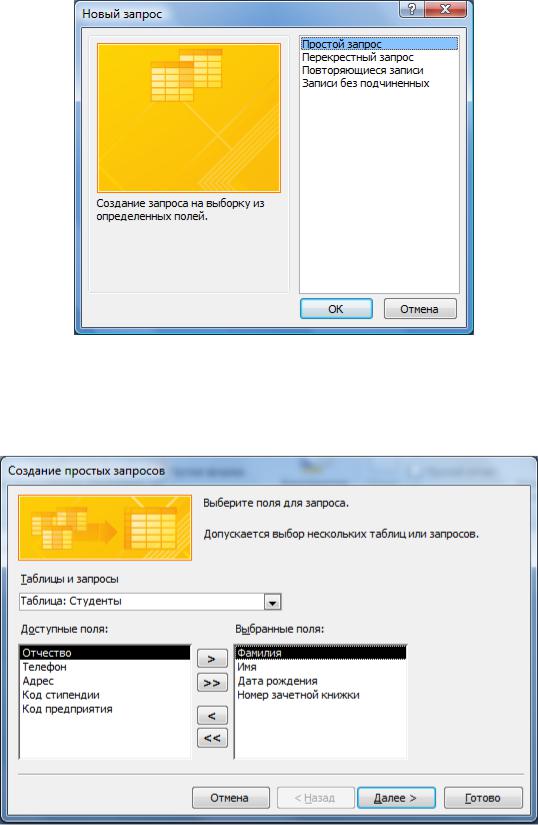
19
Рис. 1. Окно Мастера запросов
2. В появившемся окне выберите Простой запрос и нажмите кнопку ОК. На экране появится следующее окно Мастера (рис. 2). В раскрывающемся спи-
ске Таблицы и запросы выберите таблицу Студенты.
Рис. 2. Окно Мастера запросов
В секции Доступные поля выделите поля: Фамилия, Имя, Дата рожде-
ния, Номер зачетной книжки. Нажмите Далее. Появится окно, в котором в поле
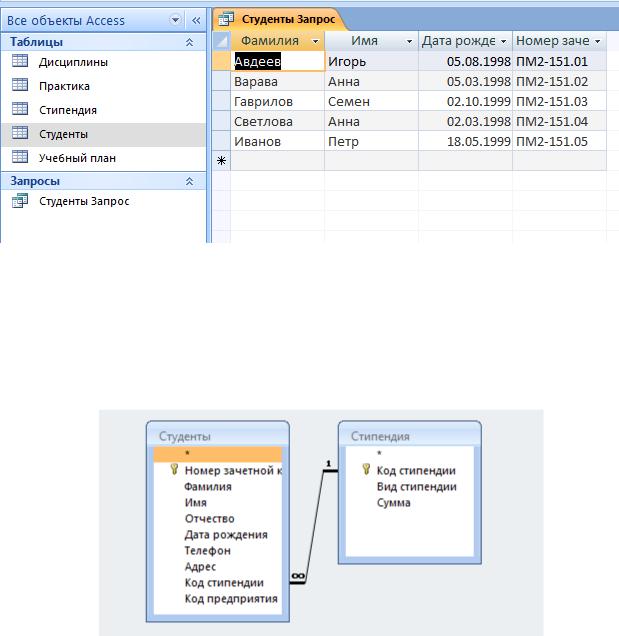
20
Задайте имя запроса: введите Студенты, установите переключатель Открыть запрос для просмотра данных и нажмите Готово.
Отобразится таблица с заданным именем, содержащая выбранные данные, а в области переходов появится название только что созданного запроса
(рис. 3).
Рис. 3. Результат выполнения запроса
Упражнение 2
Создайте запрос, выводящий список студентов, получающих повышенную стипендию.
1.На вкладке Создание Главного меню выберите Конструктор запросов.
Добавьте таблицы Студенты и Стипендия. Получится схема данных (рис. 4)
Рис. 4. Схема данных В нижней части окна конструктора находится бланк запроса – специаль-
ная таблица, ячейки которой используются для определения структуры и свойств запроса. В бланке отображаются все столбцы базовых таблиц, включенные в результирующее множество запроса.
2. В бланке запроса выберете поля Фамилия, Имя, Отчество (таблица
